- Հեղինակ Lauren Nevill [email protected].
- Public 2023-12-16 18:52.
- Վերջին փոփոխված 2025-01-23 15:20.
Odnoklassniki- ն շատ սիրված սոցիալական ցանց է: 2013-ին այս ռեսուրսից օգտվողների թիվը հասավ 205 միլիոնի: Ինչպես ցանկացած այլ ինտերնետային համայնքում, այցելուների ահռելի քանակի մեջ կան տարբեր անհատականություններ: Հետեւաբար, էջում ձեր մասին լուսանկարներ և տեղեկություններ տեղադրելու ժամանակ պետք է չափազանց զգույշ լինել:
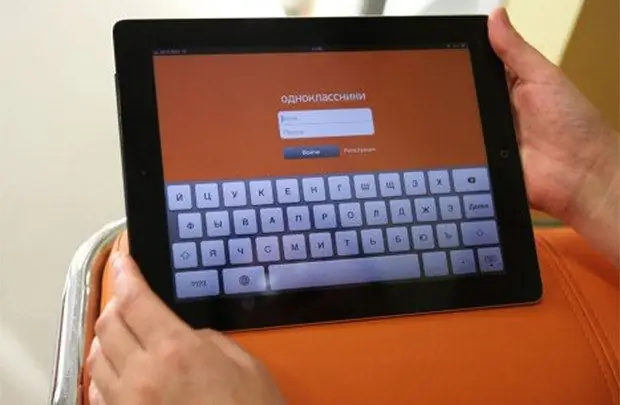
Հրահանգներ
Քայլ 1
Եթե ջնջման ենթակա լուսանկարները դուք ինքներդ եք տեղադրել ցանցում, դրանք ջնջելու համար, մուտք գործեք ձեր հաշիվ Օդնոկլասնիկիում `ձևերի դաշտերում մուտքագրելով ձեր օգտվողի անունն ու գաղտնաբառը:
Քայլ 2
Սպասեք, մինչեւ ձեր էջը լիովին բեռնվի, ապա անցեք «Լուսանկարներ» ներդիրին: Դա անելու համար կտտացրեք «Լուսանկար» կոճակին, որը գտնվում է էջի վերևում:
Քայլ 3
Bննեք ձեր լուսանկարները և ընտրեք մեկը, որը ցանկանում եք ջնջել: Կտտացրեք այս լուսանկարին. Աջ կողմում կբացվի փոքր ընտրացանկ: Ընտրեք Deleteնջել լուսանկարը:
Քայլ 4
Էկրանին կհայտնվի pop-up պատուհան, որը կխնդրի ձեզ հաստատել ընտրված լուսանկարի ջնջումը: Այս փուլում դեռ կարող եք փոխել ձեր կարծիքը: Բայց եթե հաստատ որոշել եք, որ ցանկանում եք հեռացնել այս հատուկ լուսանկարը, կտտացրեք «Deleteնջել» կոճակին: Հակառակ դեպքում ընտրեք «Չեղարկել»:
Քայլ 5
Եթե լուսանկարը, որը դուք պետք է ջնջեք, արդեն վերբեռնվել է մեկ այլ օգտվողի կողմից, դուք չեք կարողանա ինքնուրույն հաղթահարել այս խնդիրը: Այս անձին գրեք մի նամակ, որով նրանք խնդրում են ինքնուրույն ջնջել ձեր լուսանկարը:
Քայլ 6
Փաստարկներ գտեք, թե ինչու եք ցանկանում լուսանկարը հեռացնել ցանցից: Պատկերներ պատրաստեք ձեր էջից ՝ ապացուցելով, որ հենց դուք եք պատկերված օգտվողի կողմից վերբեռնված լուսանկարում: Բայց եթե ձեր փաստարկները կրկին մերժվեն, օգնության համար դիմեք ռեսուրսների վարչակազմին:






